Dans le cadre de l’intégration de SCCM, étendre le schema AD est nécessaire pour faire remonter machines et utilisateurs dans la base de données. L’extension consiste en la création d’un nouveau container dédié à SCCM. Cette étape est nécessaire pour l’installation de SCCM, mais aussi dans le cadre de l’ajout d’un nouveau domaine.
Prérequis
L’utilisateur doit disposer des droits suivants :
- Admins du domaine
- Administrateurs du schéma
Étendre le schema AD : Création du container System Management
Dans un premier temps, nous allons créer le container « System Management ». Connectez-vous sur le serveur AD et lancez ADSI Edit. Faites un clic droit sur « ADSI Edit » et sélectionnez « Connexion ». Laissez tout par défaut et cliquez sur OK.
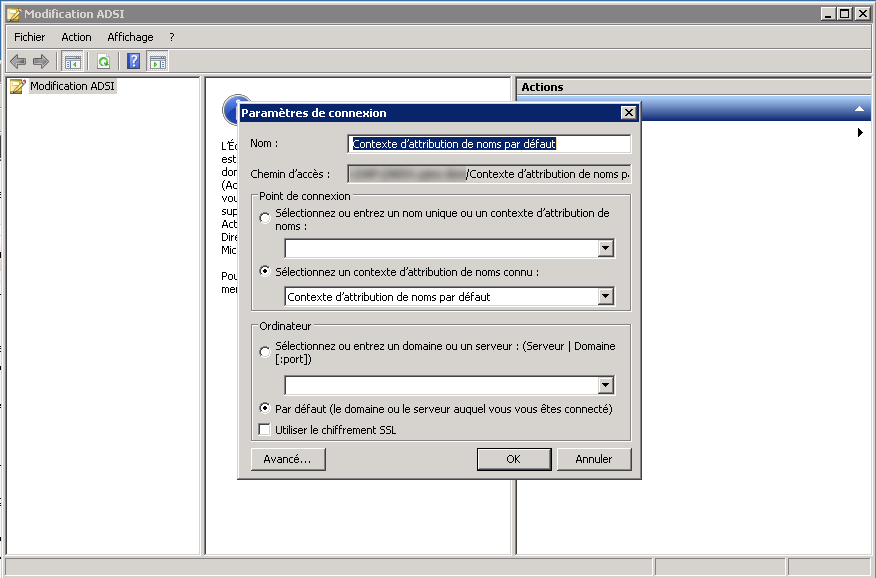
Développez ensuite « Contexte d’attribution de noms par défaut », faites un clic droit sur CN=System, Nouveau, Objet.
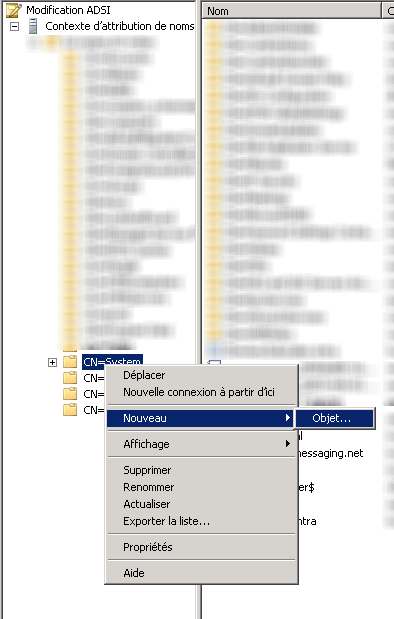
Dans la liste, choisissez « container » puis cliquez sur suivant, nommez-le « System Management » puis suivant et OK. Le container est maintenant créé.

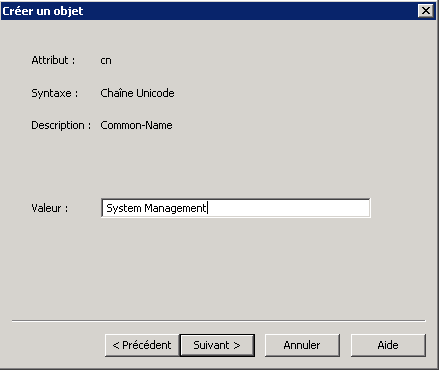
Délégation des droits
Le compte du serveur SCCM doit maintenant disposer du contrôle total sur le container. Pour cela, lancez « Utilisateurs et Ordinateurs Active Directory », cliquez sur « Affichage » puis sur « Fonctionnalités avancées ».

Ensuite, développez « System », faites un clic droit sur « System Management » et sélectionnez « Délégation de contrôle ».

Dans la pop-up, cliquez sur « Ajouter ». Cliquez ensuite sur « Types d’objet » et cochez « Computers ». Cliquez sur OK pour fermer la fenêtre, ajoutez nom du compte du site primaire SCCM et cliquez sur « Suivant ».

Dans la sélection des tâches à déléguer, sélectionnez « Créer une tâche personnalisée à déléguer » puis suivant. Dans le type d’objet Active Directory, laissez par défaut puis suivant.

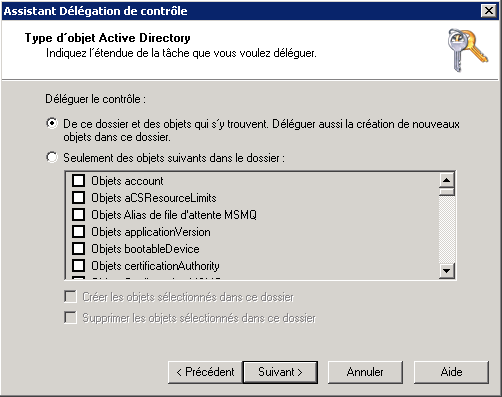
Dans les autorisations, cochez « Spécifiques aux propriétés » et « Création/suppression d’objets enfants spécifiques ». En-dessous, cliquez sur « Contrôle total ». Cliquez sur « Suivant » puis « Terminer ».
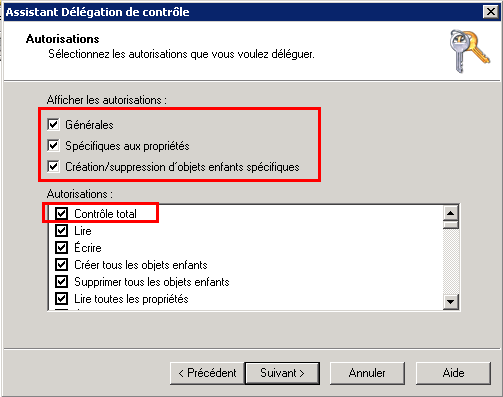
Extension du schéma AD
Nous allons utiliser l’outil extadsch.exe afin d’étendre le schéma de l’AD. Cet outil est disponible dans l’iso d’installation de SCCM ou dans le dossier d’installation de SCCM (Program Files\Microsoft Configuration Manager\cd.latest\SMSSETUP\BIN\I386).
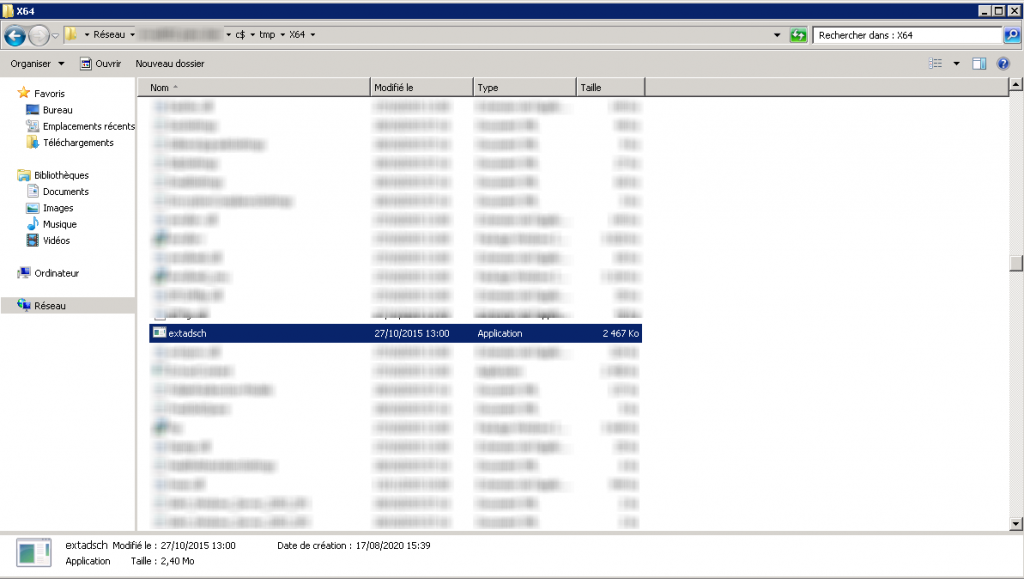
Lancez-le depuis le serveur AD via CMD. Si les droits sont correctement attribués à votre compte, vous devriez voir apparaître le message « Successfully extended the Active Directory Schema ».

Un fichier de log est disponible à la racine de la partition système (extadsch.log) afin de vérifier une seconde que tout est OK.




